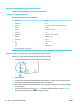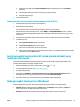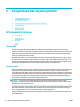HP PageWide MFP P77740-60 series - User's Guide
Nama jaringan ini adalah “HP-Setup-xx-[nama produk]”.
CATATAN: Tanda “xx” dalam nama jaringan merupakan dua karakter terakhir alamat MAC produk. Nama
produknya adalah HP PageWide MFP P77740-60.
1. Pastikan kemampuan nirkabel pada printer Anda sudah dinyalakan.
Untuk informasi lebih lanjut, lihat Mengaktifkan kemampuan nirkabel pada produk.
2. Dari produk berbasis nirkabel, sambungkan produk ke jaringan pengesetan untuk perangkat tersebut.
3. Buka browser web saat terhubung ke jaringan pengesetan ini, lalu buka HP Embedded Web Server (EWS)
dengan menggunakan alamat IP berikut:
●
192.168.223.1
4. Cari Wizard Pengesetan Nirkabel di EWS, lalu ikuti petunjuk untuk menghubungkan produk secara
manual.
CATATAN: Produk akan memberikan alamat DHCP Otomatis secara default.
Menggunakan Wi-Fi Direct
Dengan Wi-Fi Direct, Anda dapat mencetak secara nirkabel dari komputer, ponsel pintar, tablet, maupun
perangkat berkemampuan nirkabel lainnya—tanpa perlu menyambung ke jaringan nirkabel yang sudah ada.
Pedoman untuk menggunakan Wi-Fi Direct
●
Pastikan komputer atau perangkat seluler Anda memiliki perangkat lunak yang dibutuhkan.
—
Jika Anda menggunakan komputer, unduh perangkat lunak printer dari www.support.hp.com.
Sambungkan ke Wi-Fi Direct. Lalu, instal perangkat lunak printer dengan memilih Wireless
(Nirkabel) saat perangkat lunak printer menanyakan tentang jenis sambungan.
—
Jika Anda menggunakan perangkat bergerak, pastikan Anda telah menginstal aplikasi pencetakan
yang kompatibel. Untuk informasi lebih lanjut mengenai pencetakan bergerak, kunjungi situs web
www.hp.com/go/mobileprinting .
●
Pastikan Wi-Fi Direct untuk printer sudah dinyalakan.
●
Total hingga lima komputer dan perangkat seluler dapat menggunakan sambungan Wi-Fi Direct yang
sama.
●
Wi-Fi Direct dapat digunakan saat printer juga terhubung ke komputer lewat kabel USB atau ke jaringan
dengan sambungan nirkabel.
●
Wi-Fi Direct tidak dapat digunakan untuk menghubungkan komputer, perangkat seluler, atau printer ke
Internet.
Untuk menyalakan Wi-Fi Direct
1. Buka dasbor panel kontrol (sapu ke bawah tab dasbor di bagian atas layar, atau sentuh garis di bagian
atas layar depan).
2. Pada dasbor panel kontrol, sentuh (Wi-Fi Direct).
3. Sentuh (Settings (Pengaturan)).
4. Jika layar menunjukkan bahwa Wi-Fi Direct mati, sentuh Wi-Fi Direct dan nyalakan.
IDWW Menggunakan Wi-Fi Direct 19